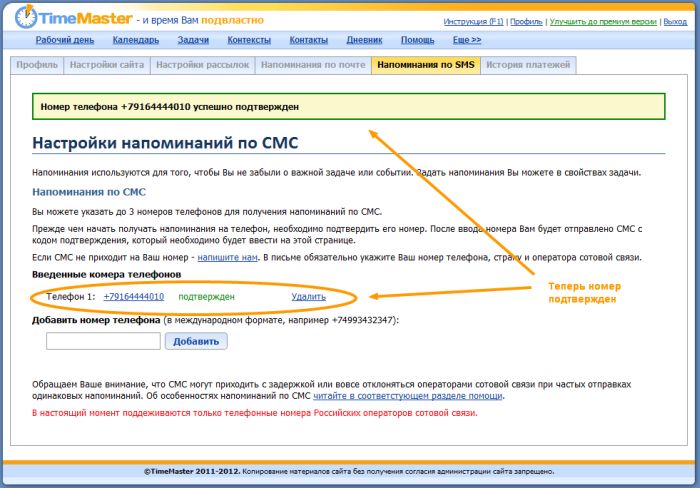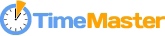Раздел "Профиль пользователя"
Общая информация
В разделе профиль Вы можете просмотреть и изменить информацию, которую Вы указали при регистрации: статус пользователя, логин, email, пароль.
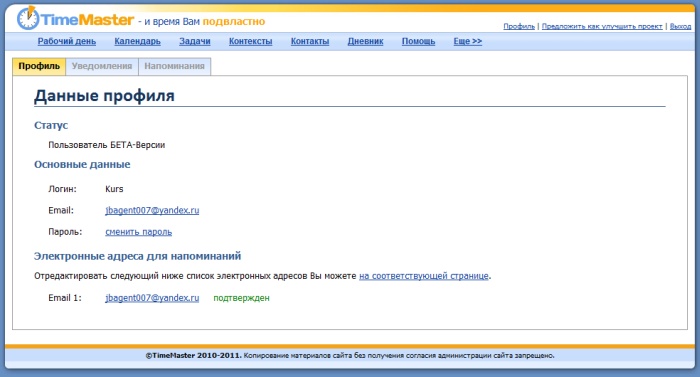
Как попасть в профиль пользователя
Чтобы попасть в профиль пользователя, нажмите на ссылку «Профиль», расположенную в правом верхнем углу экрана.
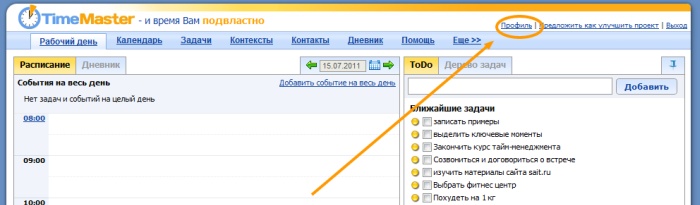
Смена пароля
Для смены пароля во вкладке «Профиль» нажмите на ссылку «сменить пароль»:
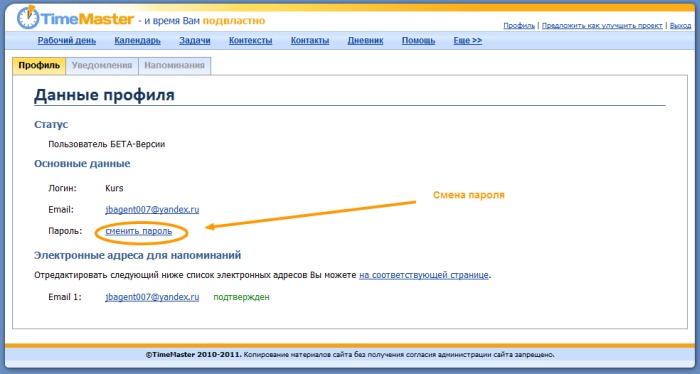
В открывшемся окошке введите старый пароль, после чего введите новый пароль и подтвердите его:
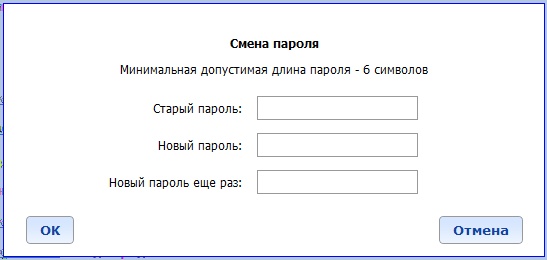
Настройка напоминаний по email
Вы можете ввести дополнительные email адреса, которые можно использовать для напоминаний. Например, дома Вы хотите получать напоминания о личных задачах на личную почту, а находясь на работе — на рабочую. Для добавления дополнительного перейдите в подраздел «Напоминания»:

На странице редактирования Вы можете добавить email в соответствующее поле в нижней части экрана и нажать «Enter» на клавиатуре или кнопку «Добавить» на экране. Тогда добавленный email появится в списке с меткой «не подтвержден», а на указанную почту придет письмо с инструкциями по подтверждению email:
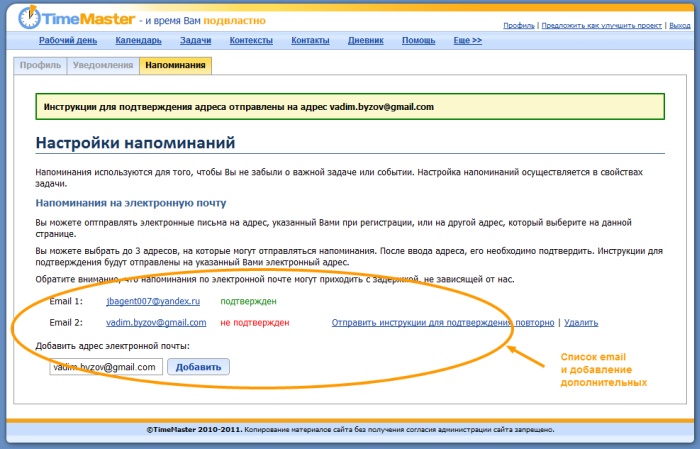
После подтверждения email метка поменяется на «подтвержден»:
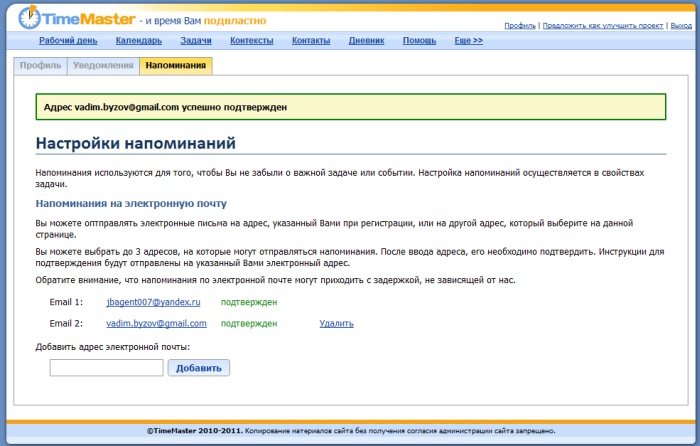
Теперь при установке уведомления по задаче в списке появится дополнительный адрес email.
На странице редактирования Вы можете также удалить неиспользуемые более email. Для этого воспользуйтесь кнопкой «Удалить» на странице редактирования списка email-адресов. Эта кнопка располагается справа от email-адресов:
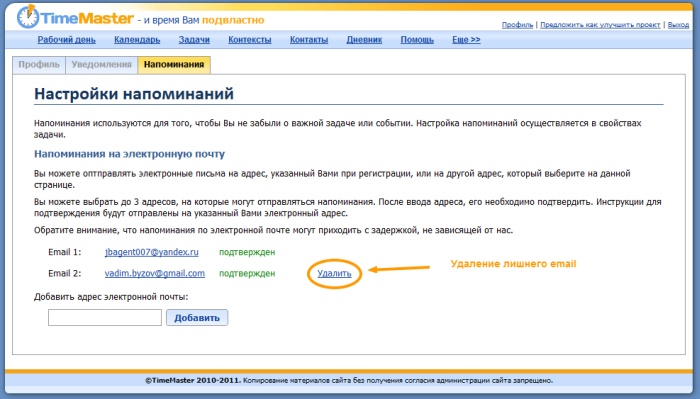
И подтвердите удаление email из списка:

После нажатия «ОК» email будет удален из списка:
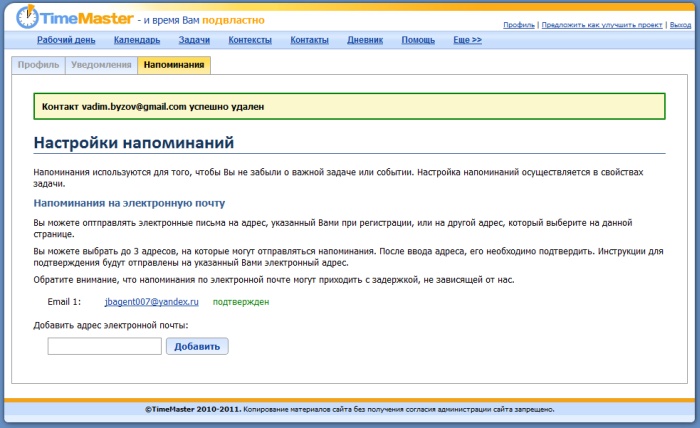
Возможна ситуация, когда Вы завели несколько адресов для напоминаний, но какие-то из адресов Вы используете чаще других. В таком случае удобно расположить адреса для напоминаний в том порядке, в котором будет удобно их использовать. Например, по умолчанию у Вас есть три адреса, которые расположены в таком порядке, как показано на изображении ниже.
В профиле пользователя в разделе "Напоминания по почте" нажмите на стрелочки справа от наименований почты, и Вы переместите почтовые адреса выше или ниже по списку:
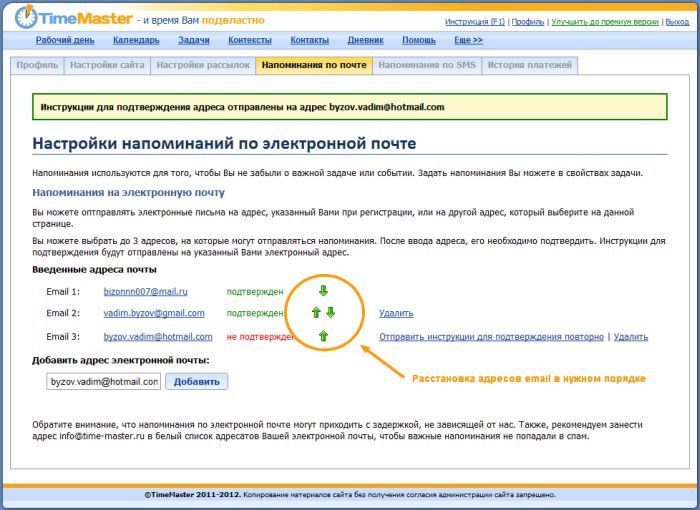
Настройка напоминаний по SMS
Для настройки напоминаний по SMS зайдите в профиле во вкладку "Напоминания по SMS". Введите номер телефона в международном формате, как показано в примере на экране:
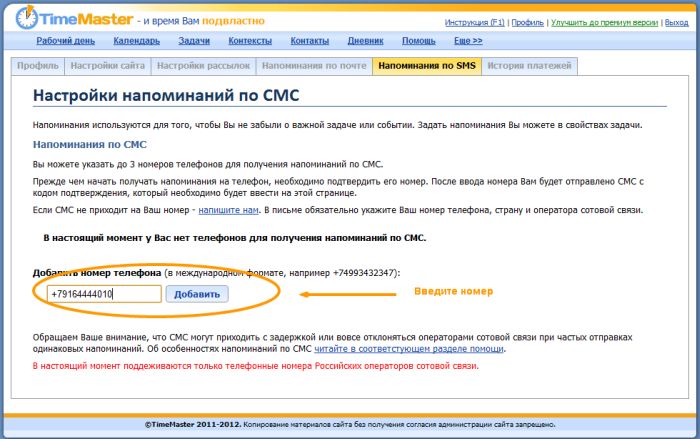
Учтите, что на данный момент поддерживаются только телефонные номера российских операторов сотовой связи.
После нажатия кнопки "Добавить" страница примет вид:
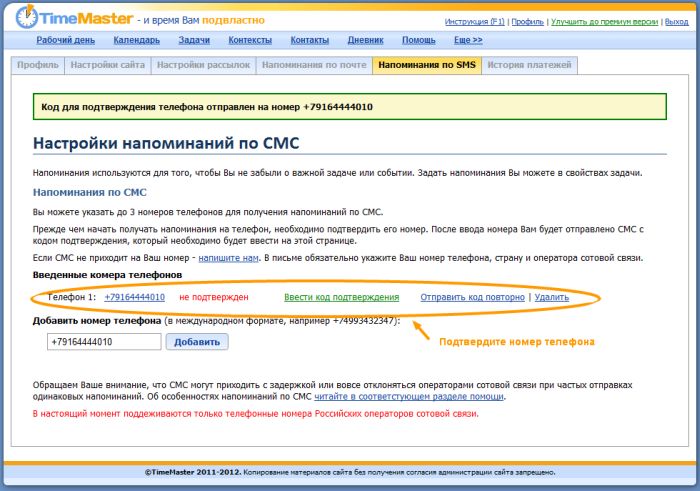
В течение нескольких минут после того, как Вы ввели номер телефона в список, к Вам на указанный номер придет смс с кодом подтверждения от адресата TimeMaster, например:

Нажмите на ссылку "Ввести код подтверждения" и внесите в открывшемся окне полученный код:
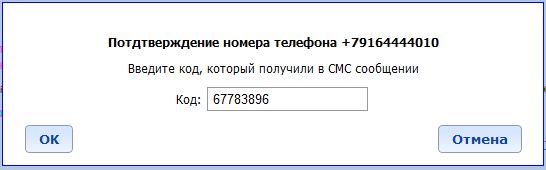
Если номер введен верно, то Вы увидите сообщение о том, что номер успешно подтвержден: